자주 가는 홈페이지, 홈 화면에 바로가기 만들려면 이렇게![이럴땐 이렇게!]
김영우 IT동아 기자
입력 2023-09-18 12:00
PC나 스마트폰 등을 사용하다 보면, 이래저래 자주 방문하는 웹사이트나 홈페이지가 생기기 마련입니다. 이들 홈페이지에 방문하려 복잡한 영문 주소를 매번 입력하거나, 포털사이트에서 매번 검색하기도 꽤나 번거롭습니다.
이런 번거로움을 줄이기 위해 웹브라우저는 즐겨찾기 혹은 북마크라는 주소록 기능을 제공합니다. 또는 웹사이트를 마치 앱처럼 바탕화면에 바로가기 아이콘으로 등록해 두면 편리합니다.
PC라면 이 바로가기 아이콘을 마우스 클릭하거나, 스마트폰이라면 터치 한 번으로 간편 신속하게 웹사이트에 접속할 수 있습니다. 이처럼 자주 방문하는 웹사이트의 바로가기 아이콘은 이렇게 만들 수 있습니다.
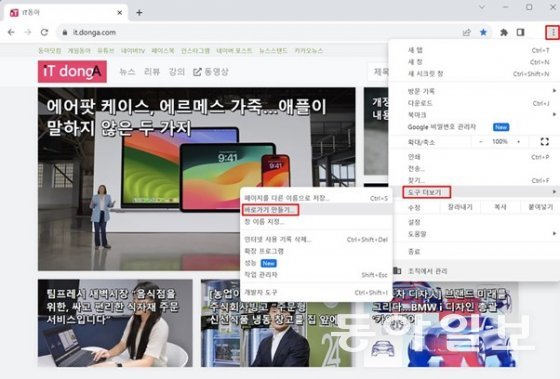 구글 크롬에서는 우측 상단 메뉴 버튼→도구 더보기→바로가기 만들기를 순서대로 선택/ 출처=IT동아만약 현재 쓰고 있는 웹브라우저가 무엇인지 모르겠거나, 위의 방법도 어렵다고 여긴다면 좀 더 간단한 방법도 있습니다. 이는 어느 웹브라우저든 동일하게 적용됩니다.
구글 크롬에서는 우측 상단 메뉴 버튼→도구 더보기→바로가기 만들기를 순서대로 선택/ 출처=IT동아만약 현재 쓰고 있는 웹브라우저가 무엇인지 모르겠거나, 위의 방법도 어렵다고 여긴다면 좀 더 간단한 방법도 있습니다. 이는 어느 웹브라우저든 동일하게 적용됩니다.
방법은 이렇습니다. 원하는 웹사이트에 접속한 뒤, 주소창의 주소를 마우스로 클릭해 선택합니다. 제대로 됐다면 주소가 파랗게 표시가 될 겁니다(글자 선택). 이 상태에서 마우스 왼쪽 버튼으로 주소를 클릭한 채로 바탕화면으로 끌어다 놓으면 바탕화면에 해당 웹사이트의 바로가기가 바로 생성됩니다.
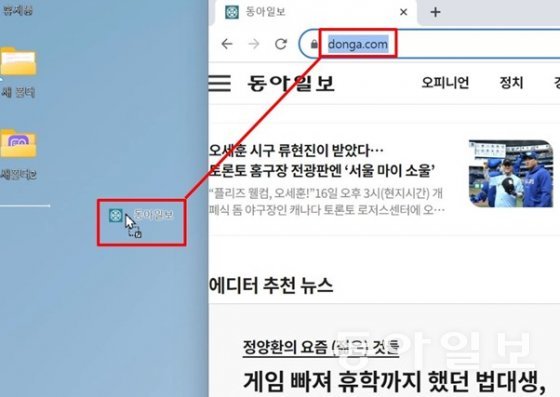 주소창의 주소를 마우스로 끌어다 간단하게 바로가기를 만들 수 있습니다 / 출처=IT동아웹브라우저의 ‘앱으로 설치’ 기능을 이용하는 것도 좋은 방법입니다. 마치 웹사이트를 별개의 앱처럼 등록하는 기능인데요.
주소창의 주소를 마우스로 끌어다 간단하게 바로가기를 만들 수 있습니다 / 출처=IT동아웹브라우저의 ‘앱으로 설치’ 기능을 이용하는 것도 좋은 방법입니다. 마치 웹사이트를 별개의 앱처럼 등록하는 기능인데요.
 엣지에서 ‘앱으로 설치’ 기능을 이용하는 법. 우측 상단 더보기 메뉴→앱→이 사이트를 앱으로 설치를 순서대로 선택 / 출처=IT동아윈도 기본 웹브라우저인 엣지에서 이 기능을 사용하려면 우측 상단에 ‘…’로 표시된 더보기 메뉴에서, ‘앱’ 항목 위에 마우스를 올려놓은 뒤 ‘이 사이트를 앱으로 설치’를 누르면 됩니다.
엣지에서 ‘앱으로 설치’ 기능을 이용하는 법. 우측 상단 더보기 메뉴→앱→이 사이트를 앱으로 설치를 순서대로 선택 / 출처=IT동아윈도 기본 웹브라우저인 엣지에서 이 기능을 사용하려면 우측 상단에 ‘…’로 표시된 더보기 메뉴에서, ‘앱’ 항목 위에 마우스를 올려놓은 뒤 ‘이 사이트를 앱으로 설치’를 누르면 됩니다.
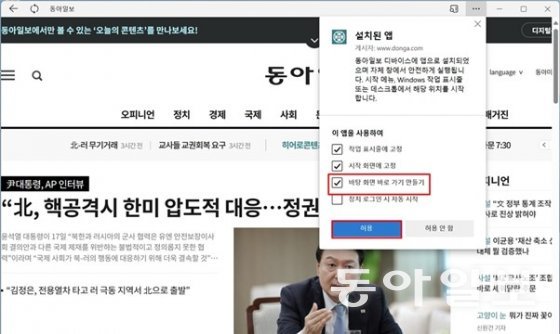 앱 설치 완료 후 ‘바탕화면 바로가기 만들기’를 체크 후 ‘허용’을 선택 / 출처=IT동아이렇게 앱 설치를 마치면 작업 표시줄이나 시작화면, 바탕화면에 고정할지를 선택하는 화면이 뜨는데요. 이때 바탕화면 ‘바로 가기 만들기’ 항목을 체크한 뒤 허용을 누르면 바탕화면에 아이콘이 생성됩니다.
앱 설치 완료 후 ‘바탕화면 바로가기 만들기’를 체크 후 ‘허용’을 선택 / 출처=IT동아이렇게 앱 설치를 마치면 작업 표시줄이나 시작화면, 바탕화면에 고정할지를 선택하는 화면이 뜨는데요. 이때 바탕화면 ‘바로 가기 만들기’ 항목을 체크한 뒤 허용을 누르면 바탕화면에 아이콘이 생성됩니다.
먼저 삼성 갤럭시 스마트폰의 경우입니다. 갤럭시에 사전 설치된 ‘삼성 인터넷(22.0.6.9 버전 기준)’ 브라우저에서 바로가기를 만들고자 하는 사이트에 접속한 뒤, 오른쪽 하단 더보기 메뉴에서 ‘현재 페이지에 추가’를 누릅니다. 그러면 여러 선택지가 뜨는 데 이 중에서 ‘홈 화면’을 선택하면 됩니다.
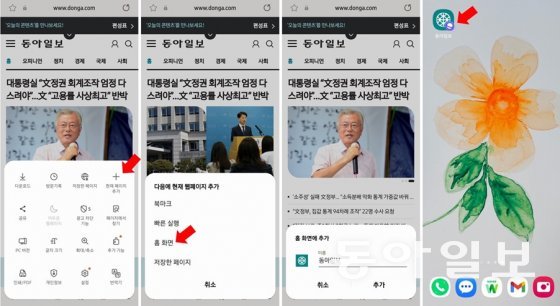 갤럭시에서 웹사이트 바로가기 만드는 법. 삼성 인터넷 브라우저에서 ‘현재 페이지 추가’ →’홈 화면’ 선택 후 ‘이름 설정’ 후 완료/ 출처=IT동아애플 아이폰도 방법은 비슷합니다. 아이폰 기본 브라우저인 ‘사파리’에서 해당 웹사이트에 접속한 뒤 아래 메뉴 가운데에 있는 ‘공유’ 메뉴를 누릅니다. 스크롤 조금 아래로 내리면 ‘홈 화면에 추가’를 선택하면 홈 화면에 바로가기 아이콘이 생깁니다.
갤럭시에서 웹사이트 바로가기 만드는 법. 삼성 인터넷 브라우저에서 ‘현재 페이지 추가’ →’홈 화면’ 선택 후 ‘이름 설정’ 후 완료/ 출처=IT동아애플 아이폰도 방법은 비슷합니다. 아이폰 기본 브라우저인 ‘사파리’에서 해당 웹사이트에 접속한 뒤 아래 메뉴 가운데에 있는 ‘공유’ 메뉴를 누릅니다. 스크롤 조금 아래로 내리면 ‘홈 화면에 추가’를 선택하면 홈 화면에 바로가기 아이콘이 생깁니다.
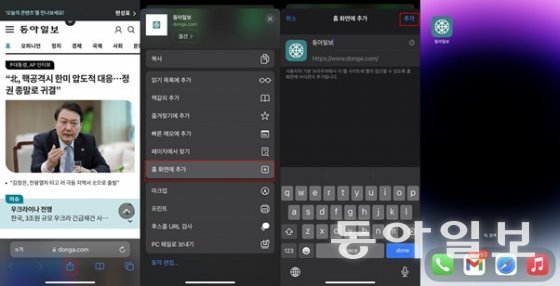 애플 아이폰에서 웹사이트 바로가기 만드는 법. 원하는 웹사이트 접속한 뒤 공유 버튼→홈 화면에 추가→추가를 선택 / 출처=IT동아
애플 아이폰에서 웹사이트 바로가기 만드는 법. 원하는 웹사이트 접속한 뒤 공유 버튼→홈 화면에 추가→추가를 선택 / 출처=IT동아
김영우 IT동아 기자 pengo@itdonga.com
이런 번거로움을 줄이기 위해 웹브라우저는 즐겨찾기 혹은 북마크라는 주소록 기능을 제공합니다. 또는 웹사이트를 마치 앱처럼 바탕화면에 바로가기 아이콘으로 등록해 두면 편리합니다.
PC라면 이 바로가기 아이콘을 마우스 클릭하거나, 스마트폰이라면 터치 한 번으로 간편 신속하게 웹사이트에 접속할 수 있습니다. 이처럼 자주 방문하는 웹사이트의 바로가기 아이콘은 이렇게 만들 수 있습니다.
PC에서 웹사이트 바로가기 만들기
PC에서 웹사이트 바로가기를 만드는 방법은 비교적 간단합니다(윈도 11 기준). 다만 어느 웹브라우저를 사용하느냐에 따라 방법은 조금씩 다른데요. 가장 널리 쓰이는 구글 크롬 브라우저에서는 우측 상단 메뉴를 눌러, ‘도구 더보기’에서 ‘바로가기 만들기’를 선택하면 됩니다.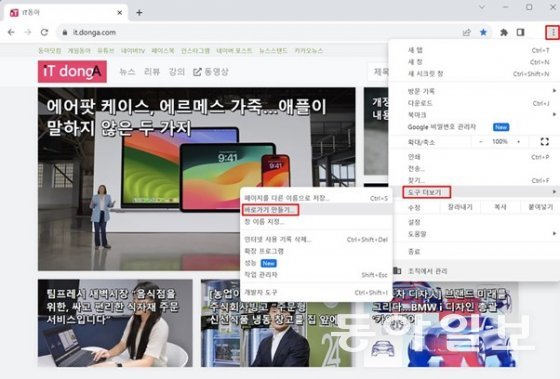 구글 크롬에서는 우측 상단 메뉴 버튼→도구 더보기→바로가기 만들기를 순서대로 선택/ 출처=IT동아
구글 크롬에서는 우측 상단 메뉴 버튼→도구 더보기→바로가기 만들기를 순서대로 선택/ 출처=IT동아방법은 이렇습니다. 원하는 웹사이트에 접속한 뒤, 주소창의 주소를 마우스로 클릭해 선택합니다. 제대로 됐다면 주소가 파랗게 표시가 될 겁니다(글자 선택). 이 상태에서 마우스 왼쪽 버튼으로 주소를 클릭한 채로 바탕화면으로 끌어다 놓으면 바탕화면에 해당 웹사이트의 바로가기가 바로 생성됩니다.
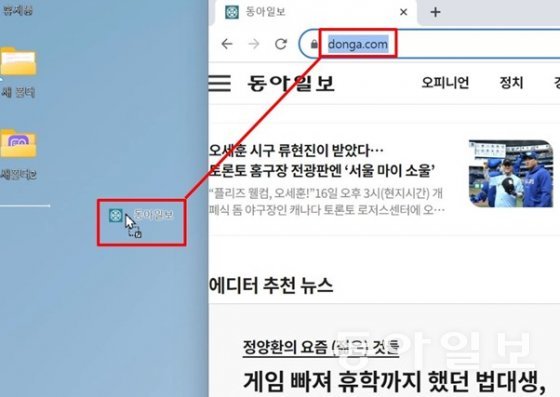 주소창의 주소를 마우스로 끌어다 간단하게 바로가기를 만들 수 있습니다 / 출처=IT동아
주소창의 주소를 마우스로 끌어다 간단하게 바로가기를 만들 수 있습니다 / 출처=IT동아 엣지에서 ‘앱으로 설치’ 기능을 이용하는 법. 우측 상단 더보기 메뉴→앱→이 사이트를 앱으로 설치를 순서대로 선택 / 출처=IT동아
엣지에서 ‘앱으로 설치’ 기능을 이용하는 법. 우측 상단 더보기 메뉴→앱→이 사이트를 앱으로 설치를 순서대로 선택 / 출처=IT동아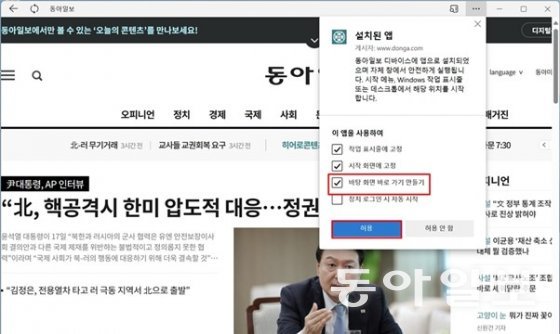 앱 설치 완료 후 ‘바탕화면 바로가기 만들기’를 체크 후 ‘허용’을 선택 / 출처=IT동아
앱 설치 완료 후 ‘바탕화면 바로가기 만들기’를 체크 후 ‘허용’을 선택 / 출처=IT동아스마트폰에서 바로가기 만들기
스마트폰에서도 터치 몇 번으로 자주 방문하는 웹사이트 바로가기를 홈 화면에 추가할 수 있습니다.먼저 삼성 갤럭시 스마트폰의 경우입니다. 갤럭시에 사전 설치된 ‘삼성 인터넷(22.0.6.9 버전 기준)’ 브라우저에서 바로가기를 만들고자 하는 사이트에 접속한 뒤, 오른쪽 하단 더보기 메뉴에서 ‘현재 페이지에 추가’를 누릅니다. 그러면 여러 선택지가 뜨는 데 이 중에서 ‘홈 화면’을 선택하면 됩니다.
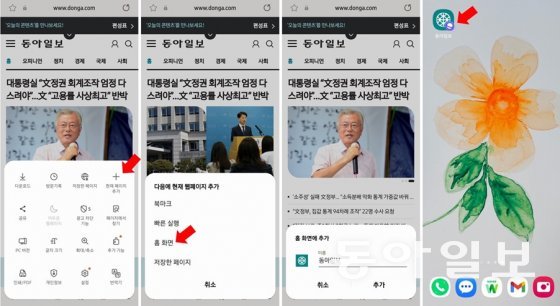 갤럭시에서 웹사이트 바로가기 만드는 법. 삼성 인터넷 브라우저에서 ‘현재 페이지 추가’ →’홈 화면’ 선택 후 ‘이름 설정’ 후 완료/ 출처=IT동아
갤럭시에서 웹사이트 바로가기 만드는 법. 삼성 인터넷 브라우저에서 ‘현재 페이지 추가’ →’홈 화면’ 선택 후 ‘이름 설정’ 후 완료/ 출처=IT동아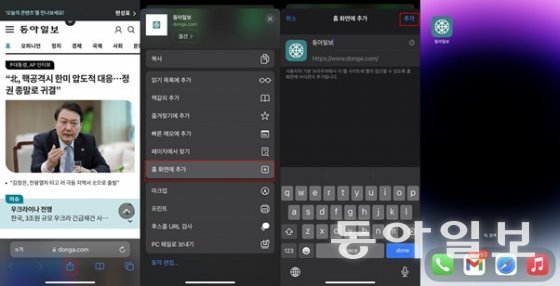 애플 아이폰에서 웹사이트 바로가기 만드는 법. 원하는 웹사이트 접속한 뒤 공유 버튼→홈 화면에 추가→추가를 선택 / 출처=IT동아
애플 아이폰에서 웹사이트 바로가기 만드는 법. 원하는 웹사이트 접속한 뒤 공유 버튼→홈 화면에 추가→추가를 선택 / 출처=IT동아김영우 IT동아 기자 pengo@itdonga.com
비즈N 탑기사
 ‘책 출간’ 한동훈, 정계 복귀 움직임에 테마株 강세
‘책 출간’ 한동훈, 정계 복귀 움직임에 테마株 강세 조선 후기 화가 신명연 ‘화훼도 병풍’ 기념우표 발행
조선 후기 화가 신명연 ‘화훼도 병풍’ 기념우표 발행 붕괴 교량과 동일·유사 공법 3곳 공사 전면 중지
붕괴 교량과 동일·유사 공법 3곳 공사 전면 중지 명동 ‘위조 명품’ 판매 일당 덜미…SNS로 관광객 속였다
명동 ‘위조 명품’ 판매 일당 덜미…SNS로 관광객 속였다 “나대는 것 같아 안올렸는데”…기안84 ‘100 챌린지’ 뭐길래
“나대는 것 같아 안올렸는데”…기안84 ‘100 챌린지’ 뭐길래- ‘전참시’ 이연희, 득녀 5개월만 복귀 일상…아침 산책+운동 루틴
- 국내 기술로 개발한 ‘한국형 잠수함’ 기념우표 발행
- ‘아파트 지하주차장서 음주운전’ 인천시의원 송치
- 학령인구 감소 탓에 도심지 초교마저 학급 편성 ‘비상’
- 상속인 행세하며 100억 원 갈취한 사기꾼 일당 붙잡혀
 [단독]제너시스BBQ 김지훈 대표 물러나…영입된 지 불과 5개월 만에 교체
[단독]제너시스BBQ 김지훈 대표 물러나…영입된 지 불과 5개월 만에 교체 ‘영하 20도’ 최강한파 심장도 떨고 있다…‘이 질환’ 주의
‘영하 20도’ 최강한파 심장도 떨고 있다…‘이 질환’ 주의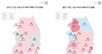 올해 전국 아파트 매매가격 6% 올라 4년 만에 최대…서울은 12.5%
올해 전국 아파트 매매가격 6% 올라 4년 만에 최대…서울은 12.5% 삼성전자, CES 2026서 대규모 단독 전시관 운영… ‘AI 리빙 플랫폼’ 조성
삼성전자, CES 2026서 대규모 단독 전시관 운영… ‘AI 리빙 플랫폼’ 조성 계란 한판 한달새 다시 7000원대… 불안한 ‘서민밥상’
계란 한판 한달새 다시 7000원대… 불안한 ‘서민밥상’- “과자에 반도체 입혔더니”…‘SK하이닉스 과자’ 20만개 팔렸다
- 은행권 10월 대출 연체율 0.58%…전월 대비 0.07%p 상승
- 수출 사상 첫 7000억 달러 눈앞… 반도체 고군분투
- ‘최정훈♥’ 한지민은 현금부자…서래마을 34억 빌라 무대출 매입 재조명
- 붉은 말의 해, 살곶이 벌판을 물들이는 생명의 기운[전승훈 기자의 아트로드]


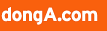



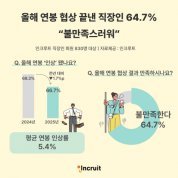
![[단독]제너시스BBQ 김지훈 대표 물러나…영입된 지 불과 5개월 만에 교체 [단독]제너시스BBQ 김지훈 대표 물러나…영입된 지 불과 5개월 만에 교체](https://dimg.donga.com/a/102/54/90/1/wps/ECONOMY/FEED/BIZN/133041518.1.thumb.jpg)



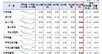




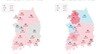
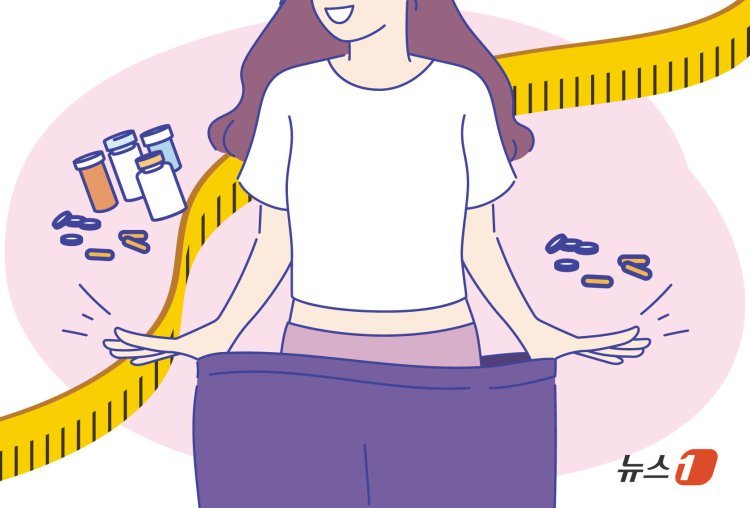

![[시승기] 제주에서 느끼는 드라이빙의 즐거움…‘포르쉐 올레 드라이브’ [시승기] 제주에서 느끼는 드라이빙의 즐거움…‘포르쉐 올레 드라이브’](https://dimg.donga.com/wps/ECONOMY/FEED/BIZN_FEED_EVLOUNGE/132703912.2.thumb.jpg)